Как да конвертирате M4A в MP3 в iTunes
Ако някога сте създавали аудио файл в един формат и е необходимо да го използвате в друг, тогава може да сте се сблъскали с някои програми на трети страни, които са били трудни за използване. За щастие iTunes има възможностите да конвертира вашия .m4a файл в .mp3 файл и е доста прост процес за използване. Открих, че е полезно за файлове, записани чрез приложението iPhone Voice Memos, които трябва да бъдат споделени с някой със строги изисквания към аудио файловете. Така че, ако имате .m4a файл, който трябва да конвертирате във формат .mp3 на вашия компютър с Windows, тогава можете да следвате стъпките по-долу.
Преобразуване на .m4a файл в .mp3 файл в iTunes на компютър
Имайте предвид, че този урок предполага, че вече имате програмата iTunes на вашия компютър. Ако не го направите, можете да го изтеглите безплатно от тук. След това ще трябва да инсталирате програмата на вашия компютър. Така че след като имате .m4a файла на вашия компютър, заедно с програмата iTunes, вие сте готови отгоре и го преобразувайте във формат .mp3.
Стъпка 1: Щракнете с десния бутон върху файла .m4a, щракнете върху Отваряне с и след това щракнете върху iTunes .
Стъпка 2: Щракнете върху менюто iTunes в горния ляв ъгъл на прозореца, след което щракнете върху Предпочитания .

Стъпка 3: Щракнете върху бутона Настройки за импортиране в долната част на прозореца. Обърнете внимание, че това е в раздела Общи на менюто Предпочитания, в случай че не го видите, когато отворите Предпочитания.
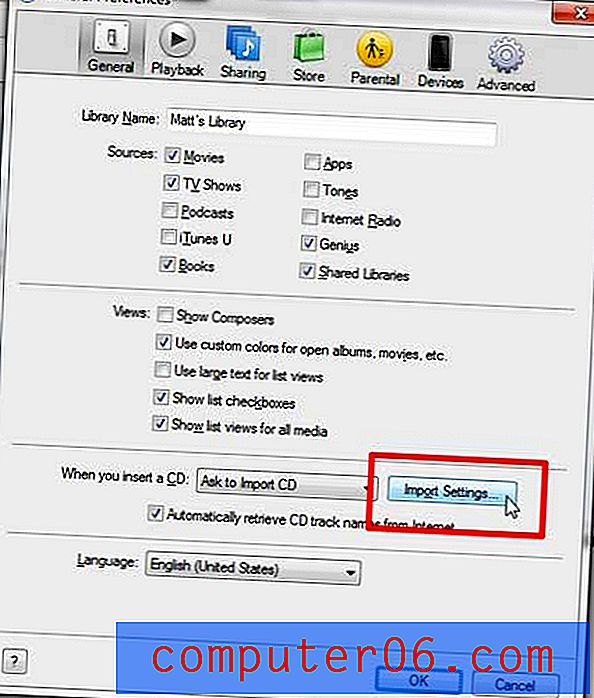
Стъпка 4: Щракнете върху падащото меню вдясно от Import Using, а след това щракнете върху опцията MP3 Encoder .
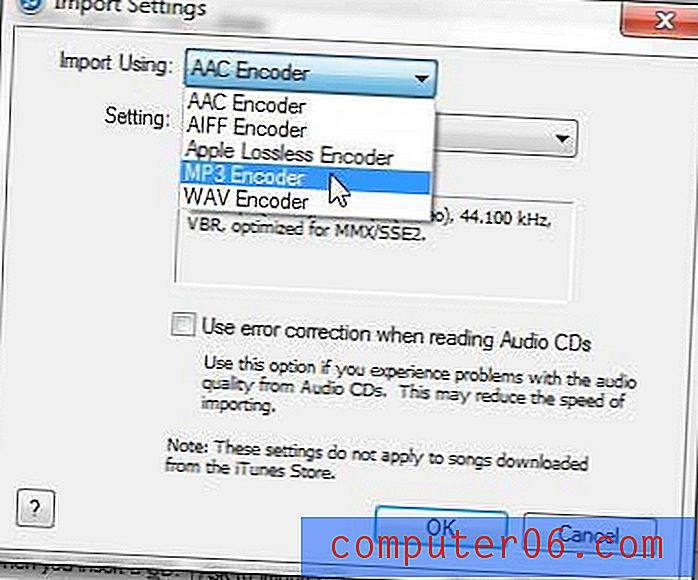
Стъпка 5: Щракнете върху падащото меню вдясно от Настройка, след което изберете предпочитаното качество.
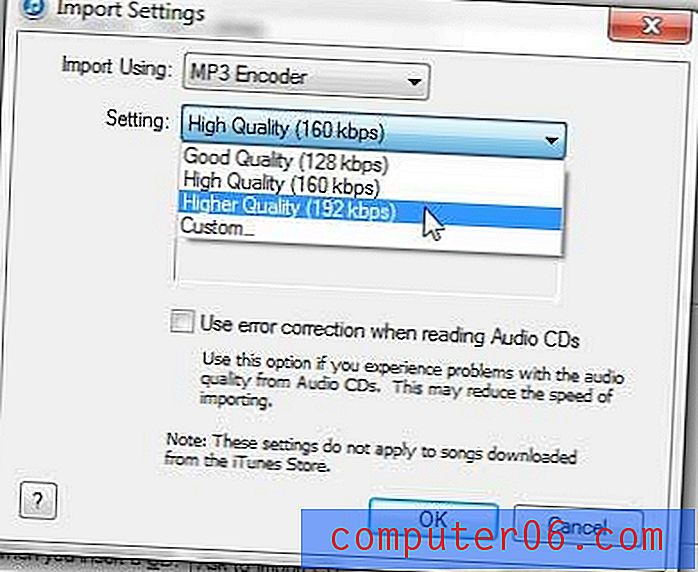
Стъпка 6: Щракнете върху бутона OK, за да затворите този прозорец.
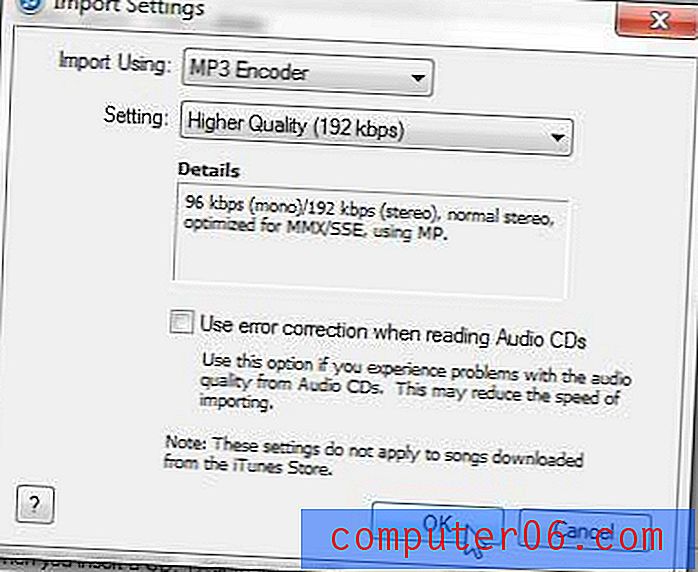
Стъпка 7: Щракнете върху раздела Advanced в горната част на прозореца. Това ще ви позволи да видите местоположението на вашата папка iTunes Media, където ще бъде изведен преобразуваният файл. Щракнете върху бутона OK в долната част на прозореца, за да го затворите.
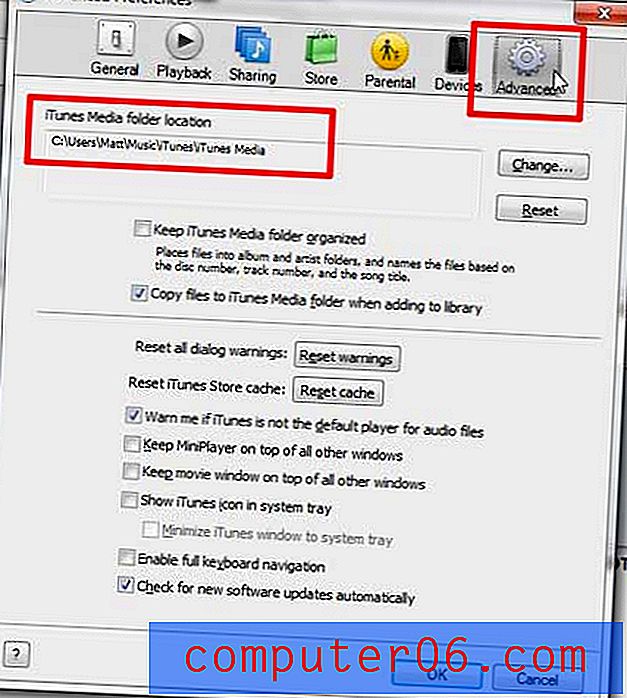
Стъпка 7: Щракнете върху .m4a файла, за да го изберете, след това щракнете с десния бутон на мишката и изберете опцията Create MP3 Version .
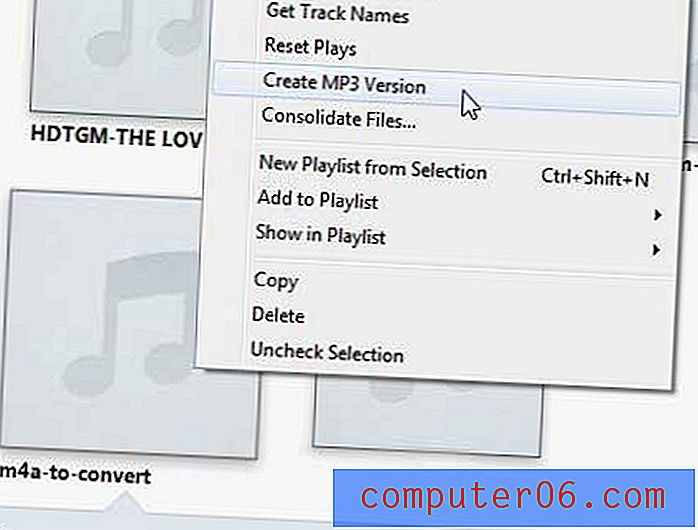
Преобразуваният файл ще бъде добавен към вашата папка iTunes Media, чието местоположение идентифицирахме по-рано. В моя случай файлът беше специално поставен в Music / iTunes / iTunes Media / Music / Unknown Artist / Unknown Album.
Научете как да конфигурирате iTunes, така че да не се синхронизира автоматично, когато свържете вашия iPhone към компютъра.



